CAD图纸图形单位怎么设置
发布时间:2017-04-06 19:40
相关话题
绘图的单位我们经常会进行设置修改,这也是为了保持图纸的准确,接下来就是小编精心整理的一些关于CAD图纸图形单位怎么设置的相关资料,供你参考。
CAD图纸图形单位设置的方法
首先,打开下载完成的CAD制图软件,如图所示。
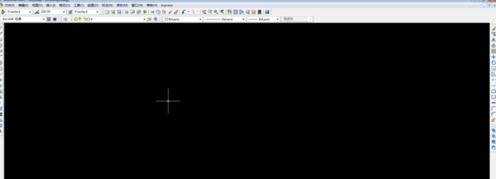
选择“菜单栏”中的“格式”“单位”菜单命令,如图所示。

也可以动态输入"UN“,得到图形单位对话框。
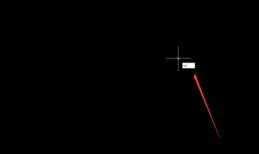
在打开的图形单位窗口,选择长度”类型“进行设置,如图所示。

选择长度“精度”进行设置,如图所示。

选择角度"类型“”十进制度数“进行设置,如图所示。

选择”角度“”类型“”精度“进行设置,如图所示。

选择”插入式的缩放单位“对“用于缩放插入内容的单位”进行设置,如图所示。

选择“方向”进行设置,如图所示。

在打开的新的窗口进行“方向控制”的设置,如图所示。

点击“确定”按钮,完成对图形单位的设置。


CAD图纸图形单位怎么设置的评论条评论